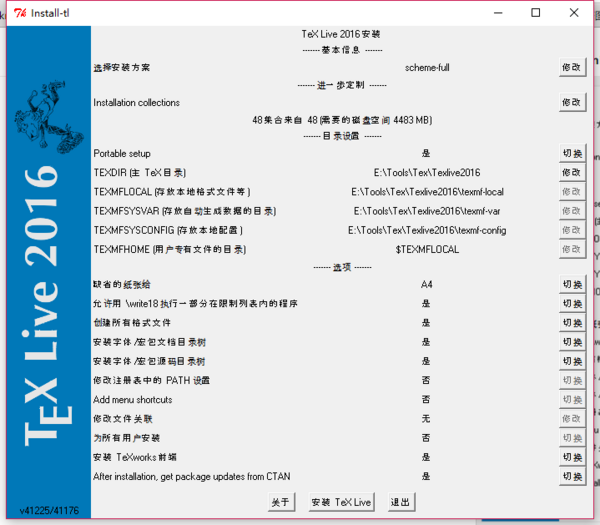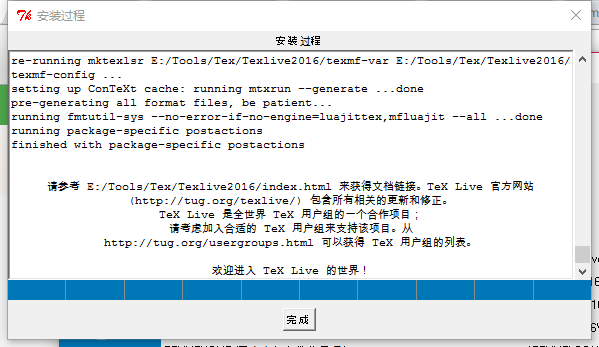|
|
| (未显示同一用户的6个中间版本) |
| 第1行: |
第1行: |
| 参考[[http://blog.sina.com.cn/s/blog_90444ed201016iq6.html 这里]] | | 参考[[http://blog.sina.com.cn/s/blog_90444ed201016iq6.html 这里]] |
| =环境准备= | | =安装= |
| ==安装== | | ==CTEX安装== |
| 首先安装[[http://www.ctex.org/ CeTex]]。有Basic和Full两种可选,理论上选择Basic后,如果用到缺失的内容也会自动更新到,这是我猜的,所以我选择的是Full的包。 | | 首先安装[[http://www.ctex.org/ CeTex]]。有Basic和Full两种可选,理论上选择Basic后,如果用到缺失的内容也会自动更新到,这是我猜的,所以我选择的是Full的包。 |
|
| |
|
| 第30行: |
第30行: |
| 然后点击放大镜按钮可以打开生成的dvi文件,或者到hello.tex所在的目录下,可以看到hello.pdf。 | | 然后点击放大镜按钮可以打开生成的dvi文件,或者到hello.tex所在的目录下,可以看到hello.pdf。 |
|
| |
|
| =基本语法= | | =TexLive= |
| ==标题、作者和注释==
| | 下载[http://iso.mirrors.ustc.edu.cn/CTAN/systems/texlive/Images/texlive2016.iso tex2016.iso],解压后以管理员身份运行install-tl-advanced.bat。可以选择Portable安装,太好了。 |
| <source lang="latex">
| |
| \documentclass{article}
| |
| \author{Riguz}
| |
| \title{Welcome to Earth!} % This is title
| |
| \begin{document}
| |
| \maketitle
| |
| hello, world % This is comment
| |
| \end{document}
| |
| </source>
| |
| 输出如下:
| |
|
| |
|
| [[Image:CeTex_Title.png]] | | [[Image:TexLive_1.png|600px]] |
|
| |
|
| ==中文支持==
| | [[Image:TexLive_2.png|600px]] |
| 只需要把开头的\documentclass{atricle}换成\documentclass{ctexart}就可以了。
| |
| <source lang="latex" highlight="1">
| |
| \documentclass{ctexart}
| |
| \begin{document}
| |
| 你好,我是Riguz!
| |
| \end{document}
| |
| </source>
| |
| 注意可以保存为UTF-8(不带BOM头),WinEdt没找到在哪设置编码,我用Notepad++处理。另一种复杂一点的办法是使用CJK包,如下:
| |
| <source lang="latex" highlight="2,4,6">
| |
| \documentclass{article}
| |
| \usepackage{CJK}
| |
| \begin{document}
| |
| \begin{CJK*}{GBK}{song}
| |
| 我是汉子!Haha!
| |
| \end{CJK*}
| |
| \end{document}
| |
| </source>
| |
| | |
| ==章节和段落==
| |
| Latex的文档层次结构大约有5层,分别是:
| |
| *section — subsection — subsubsection — paragraph — subparagraph
| |
| <source lang="latex">
| |
| \documentclass{ctexart}
| |
| \begin{document}
| |
| \title{三国演义}
| |
| \author{罗贯中}
| |
| \date{1991-09-11}
| |
| \maketitle
| |
| | |
| \section{正文}
| |
| 上集共有50回。
| |
| \subsection{第一回 宴桃园豪杰三结义 斩黄巾英雄首立功}
| |
| \paragraph{}
| |
| 话说天下大势,分久必合,合久必分:周末七国分争,并入于秦;及秦灭之后,楚、汉分争,又并入于汉;汉朝自高祖斩白蛇而起
| |
| 义,一统天下,后来光武中兴,传至献帝,遂分为三国。推其致乱之由,殆始于桓、灵二帝。桓帝禁锢善类,崇信宦官。及桓帝
| |
| 崩,灵帝即位,大将军窦武、太傅陈蕃共相辅佐。
| |
| \paragraph{}
| |
| 建宁二年四月望日,帝御温德殿。方升座,殿角狂风骤起,只见一条大青蛇从梁上飞将下来,蟠于椅上。帝惊倒,左右急救入宫;
| |
| 百官俱奔避。
| |
| \subsection{第二回 张翼德怒鞭督邮 何国舅谋诛宦竖}
| |
| 是时曹操自跟皇甫嵩讨张梁,大战于曲阳。这里朱儁进攻张宝,张宝引贼众八九万屯于山后。儁令玄德为其先锋,与贼对敌。张宝
| |
| 遣副将高升出马搦战;玄德使张飞击之。飞纵马挺矛,与升交战,不数合,刺升落马。玄德麾军直冲过去。张宝就马上披发仗剑,
| |
| 作起妖法。只见风雷大作,一股黑气从天而降,黑气中似有无限人马杀来。玄德连忙回军,军中大乱,败阵而归。与朱儁计议,儁
| |
| 曰:“彼用妖术,我来日可宰猪羊取血,令军士伏于山头,候贼赶来,从高坡上泼之,其法可解。”玄德听令,拨关公、张飞各引
| |
| 军一千,伏于山后高冈之上,盛猪羊血并秽物准备。
| |
| | |
| \section{点评}
| |
| \subsection{文学价值}
| |
| \subsubsection{三国时期简史}
| |
| 三国(公元220年~280年,另有184年、190年或208年起始说),是中国历史上东汉与西晋之间的分裂对峙时期
| |
| \subsubsection{三国志(与三国之间的联系)}
| |
| 《三国志》是一部记载魏、蜀、吴三国鼎立时期的纪传体国别史。其中,《魏书》三十卷,《蜀书》十五卷,《吴书》二十卷,共
| |
| 六十五卷。记载了从魏文帝黄初元年(220年),到晋武帝太康元年(280年)六十年的历史。作者是西晋初的陈寿。
| |
| \end{document}
| |
| </source>
| |
| 目录:
| |
| <source lang="latex">
| |
| \tableofcontents
| |
| </source>
| |
| 换行:
| |
| <source lang="latex">
| |
| \subsection{The Problem}Assume \\a collection of processes that can propose values.
| |
| </source>
| |
| | |
| ==目录==
| |
| <source lang="latex">
| |
| \tableofcontents
| |
| </source>
| |
|
| |
|
| ==数学公式==
| | [[Image:TexLive_3.png|600px]] |
| ==图片==
| |
| ==表格==
| |
|
| |
|
| | =TexMarker= |
| | 安装Miktex和TexMarker。安装完成后,把MiKTeX 2.9\miktex\bin\x64这个目录(当然写绝对路径)加入到环境变量即可。 |
| [[Category:Programe]] | | [[Category:Programe]] |
参考[这里]
安装
CTEX安装
首先安装[CeTex]。有Basic和Full两种可选,理论上选择Basic后,如果用到缺失的内容也会自动更新到,这是我猜的,所以我选择的是Full的包。
安装完成后,打开WinEdt,这是一个收费软件,但是有特别的注册机(不推荐使用,支持正版),也可以试用30天。
Hello World
新建一个文档,保存为hello.tex,内容如下:
\documentclass{article}
\begin{document}
hello, world
\end{document}
然后在工具栏上选择LaTex或者PdfLaTex(在垃圾桶右边),

再点这个按钮生成。如果没问题,会有以下输出:
Command Line: pdflatex.exe --interaction=errorstopmode --synctex=1 "hello.tex"
...
_____________________________________________________________________
PDFLaTeX Compilation Report (Pages: 1)
Errors: 0 Warnings: 0 Bad Boxes: 0
_____________________________________________________________________
然后点击放大镜按钮可以打开生成的dvi文件,或者到hello.tex所在的目录下,可以看到hello.pdf。
TexLive
下载tex2016.iso,解压后以管理员身份运行install-tl-advanced.bat。可以选择Portable安装,太好了。
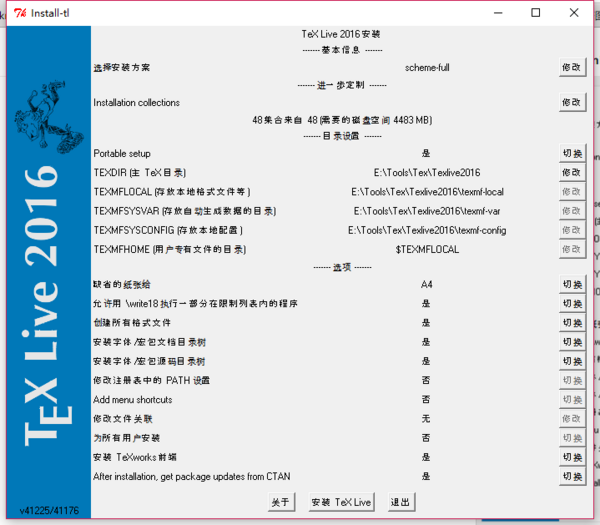

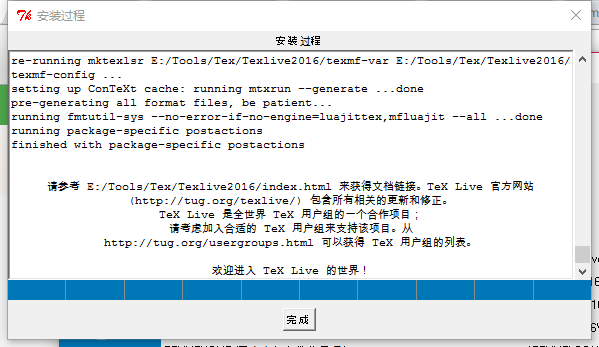
TexMarker
安装Miktex和TexMarker。安装完成后,把MiKTeX 2.9\miktex\bin\x64这个目录(当然写绝对路径)加入到环境变量即可。